1С Бухгалтерия 7.7. Руководство по ведению учета
Печать регламентированного отчета
В общем случае, печать отчета можно выполнить, выбрав в меню «Файл» главного меню программы пункт «Печать». На печать выводится таблица, которая видна в окне редактирования.
Пункт «Печать» в меню «Файл» будет доступен только в том случае, если окно редактирования бланка активно. Чтобы сделать его активным, следует щелкнуть в этом окне «мышью».
Чтобы напечатать страницу формы «неопределенной длины» (многостраничного бланка), следует предварительно установить номер этой страницы в реквизите «Бланк». Для печати всех страниц такой формы достаточно нажать на кнопку «Печать» – «Печатать сразу».
Кроме того, существуют отчеты, которые состоят из нескольких печатных форм. Страницы таких отчетов отличаются как внешним видом и составом информации, так и ориентацией бумаги при печати. В таких формах реализована специальная процедура печати.
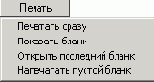
Для печати отчета используется кнопка "Печать", расположенная в диалоге управления отчетом. При ее нажатии из выпадающего меню можно выбрать одно из следующих действий:
- «Печатать сразу» – печать отчета сразу на принтере, без предварительного показа.
- «Показать бланк» – вывод отчета в отдельном окне в виде табличного документа, с целью предварительного просмотра и редактирования. Отредактированный табличный документ можно сохранить на диске.
- «Открыть последний бланк» – вывод документа, который был отпечатан или отредактирован и сохранен на диске последним. Открытый документ может быть вновь отредактирован и отпечатан.
- «Напечатать пустой бланк» – печать пустого бланка, без введенной в него информации. Бланк можно заполнить вручную в табличном редакторе или в предварительно отпечатанной бумажной форме.
На печать выводится текущая страница отчета (та, которая видна в окне редактирования бланка).
Если в отчете присутствуют дополнительные группы строк, установленные в реквизите «Дополнительные группы строк», то его печать имеет некоторые особенности.
Отчеты с дополнительными группами строк делятся на два вида:
1) отчеты, у которых группы строк находятся в теле документа;
2) отчеты представляют из себя бланки, количество которых не оговорено заранее (например «Налог на добычу полезных ископаемых: Приложение А»).
Если дополнительные группы строк присутствуют в теле отчета, то эти группы строк будут распечатаны автоматически.
Если отчет представляет собой набор листов, то на печать будет выведен только текущая форма - находящая в данный момент на экране.
Для печати других листов отчета их следует выбирать с помощью кнопок «<»
и «>»
в группе «Дополнительные группы строк», и печатать отдельно каждый лист.
Внимание! Если добавлено слишком много дополнительных строк, то отчет при печати может не уместится на бланке формата А4. Программа автоматически не разбивает такие отчета на листы – обязанности по компоновке таких отчетов ложатся на пользователя.
Предварительный просмотр и печать любого отчета можно выполнить, используя соответствующие пункты меню "Файл" главного меню программы. В этом случае на печать будет выводиться только то, что видно в окне отчета.
Действия, связанные с выводом отчета на печать (печать, предварительный просмотр и настройка параметров страницы), будут доступны только в том случае, если окно редактирования бланка активно. Чтобы сделать его активным, следует нажать клавишу F6 или щелкнуть в этом окне мышью.
Для печати отчета следует выбрать в меню "Файл" пункт "Печать". Параметры страницы следует установить самостоятельно, используя пункт "Параметры страницы" из меню "Файл".
Для предварительного просмотра отчета на экране нужно в меню "Файл" выбрать пункт "Просмотр".